No Windows 11, você pode criar uma conta local para evitar o uso da conta da Microsoft, o que significa que suas configurações e arquivos só estarão disponíveis localmente no dispositivo para um ambiente mais privado e seguro experiência.
Geralmente, você deseja configurar um dispositivo com uma conta da Microsoft, pois oferece mais benefícios, como integração perfeita com vários serviços e sincronização de arquivos e configurações entre dispositivos. No entanto, se você achar que o tipo de conta baseada em nuvem não é para você, é possível criar uma conta local que não se conecte aos serviços da Microsoft usando o aplicativo Configurações, o prompt de comando e o PowerShell.
Este guia ensinará três abordagens diferentes para criar uma conta local no Windows 11. (Veja também este tutorial em vídeo > com as instruções no canal Pureinfotech no YouTube.)
Criar conta local em Configurações no Windows 11 22H2
Para criar uma conta local no aplicativo Configurações no Windows 11 22H2, use estas etapas:
Abra Configurações no Windows 11.
Clique em Contas.
Clique na guiaOutros usuários.
Na seção”Outros usuários”, clique no botão Adicionar conta.
Clique na opção “Não tenho as informações de login desta pessoa”.
@media only screen e (min-width: 0px) e (min-height: 0px) { div[id^=”bsa-zone_1659356193270-5_123456″] { largura mínima: 300px; altura mínima: 250px; } } tela somente @media e (min-width: 640px) e (min-height: 0px) { div[id^=”bsa-zone_1659356193270-5_123456″] { min-width: 120px; altura mínima: 600px; } }
Clique na opção “Adicionar um usuário sem uma conta da Microsoft”.
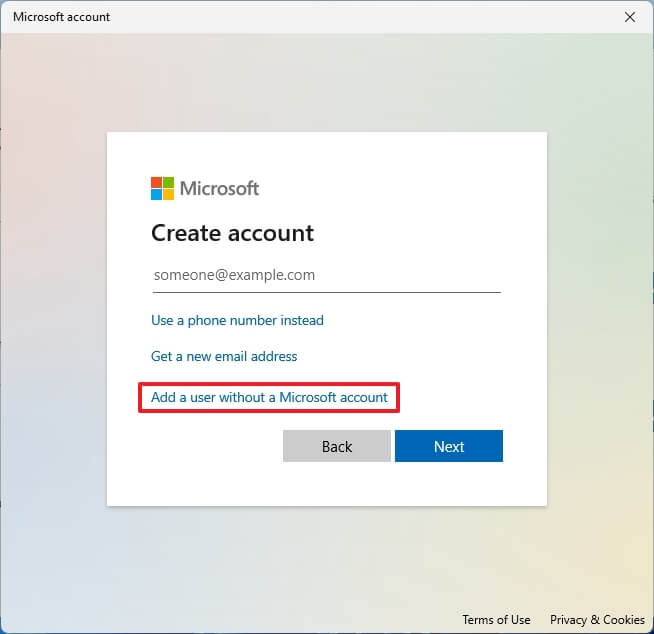
Criar um Windows 11 conta local confirmando um nome e senha.
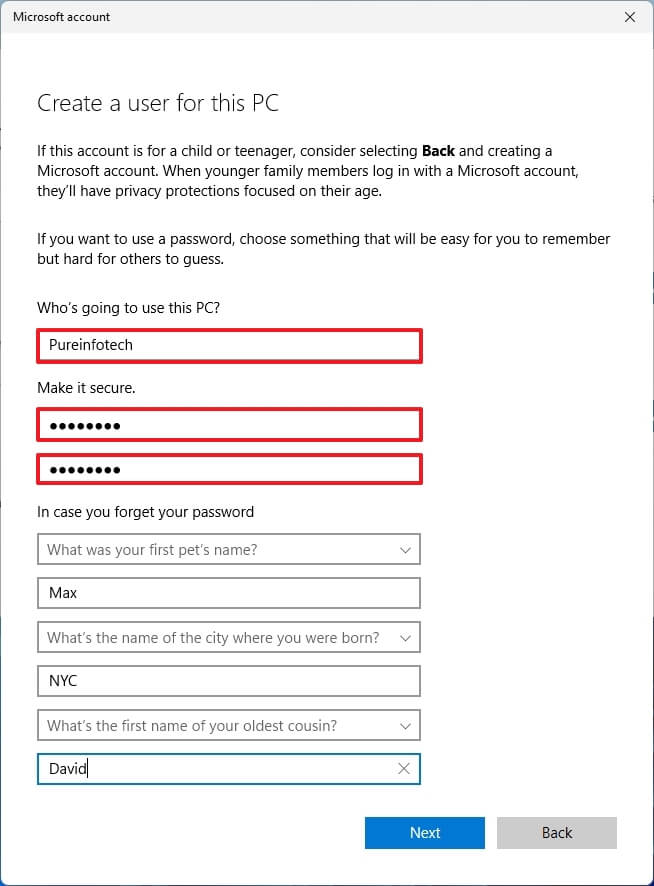
Configure as perguntas de segurança para recuperar a conta se a senha for perdida.
Clique no botão Avançar.
(Opcional) Selecione a conta recém-criada e clique no botão “Alterar tipo de conta”.
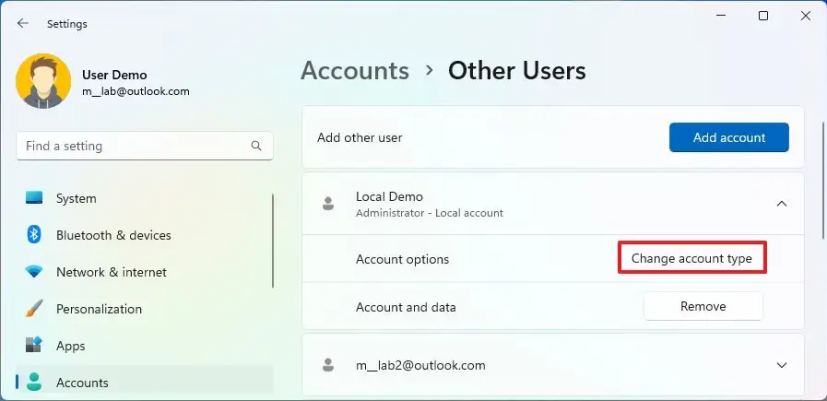
Use a “Conta t ype”e selecione a opção Administrador.

Clique em OK.
Depois de concluir as etapas, a nova conta aparecerá no Windows 11 e o novo usuário poderá fazer login como usuário padrão ou administrador, dependendo das configurações do tipo de conta.
Criar conta local a partir de Configurações no Windows 11 21H2
Para criar uma conta local no aplicativo Configurações no Windows 11 21H2, siga estas etapas:
Abrir Configurações.
Clique em Contas.
Clique na guia Família e outros usuários. p>
Na seção”Outros usuários”, clique no botão Adicionar conta.
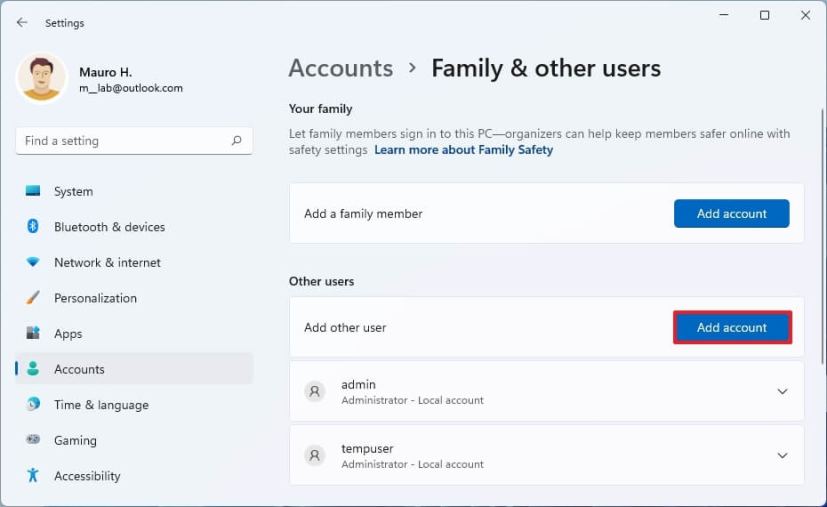
Clique em “Não tenho o sinal desta pessoa-em informações” opção.
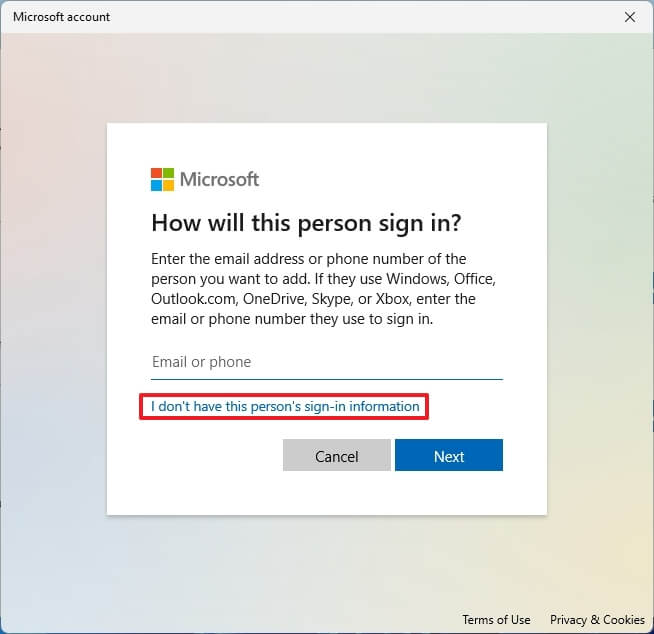
Clique em “Adicionar um usuário sem uma conta da Microsoft” opção.
Crie uma conta local do Windows 11 confirmando um nome e uma senha.
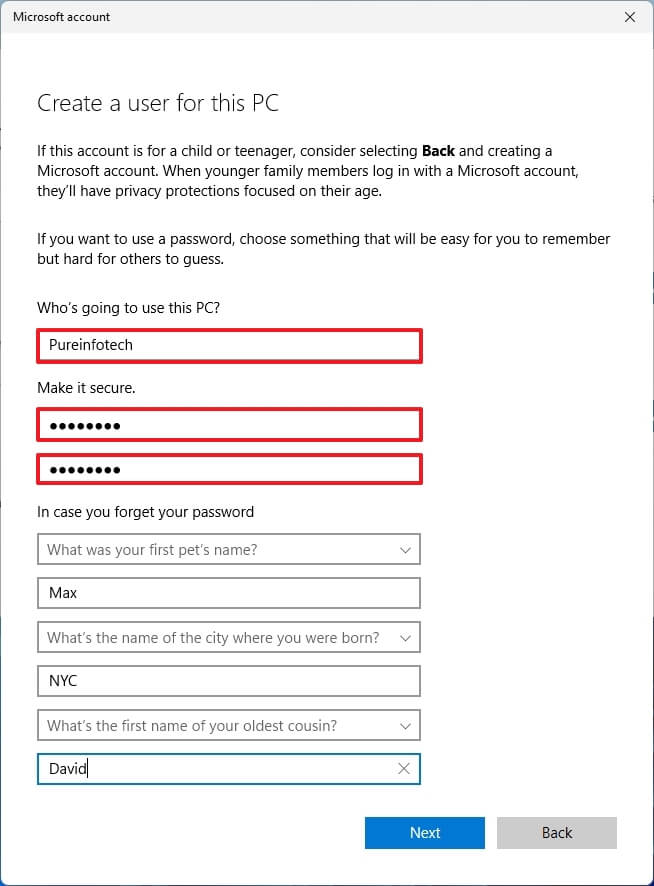
Configure as perguntas de segurança para recuperar a conta se a senha for perdida.
C clique no botão Avançar.
(Opcional) Selecione a conta recém-criada e clique no botão “Alterar tipo de conta”.
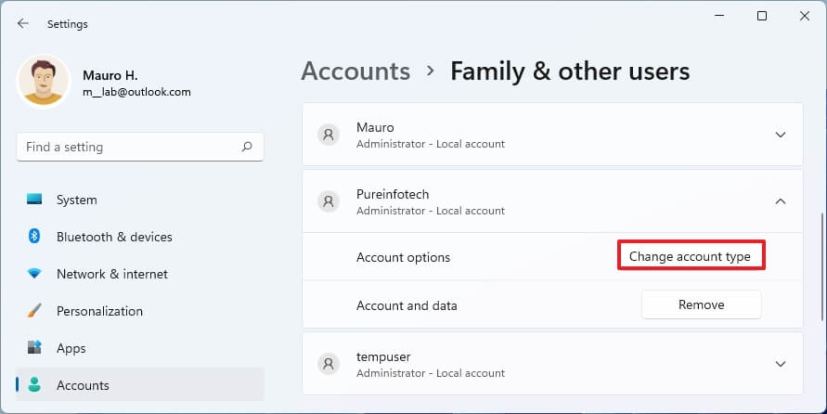
Use o menu suspenso”Tipo de conta”e selecione a opção Administrador.

Clique no botão OK.
Depois de concluir as etapas, a nova conta aparecerá no Windows 11 e o novo usuário deverá ser capaz de fazer login como um usuário padrão ou administrador, dependendo das configurações do tipo de conta.
Criar conta local a partir do prompt de comando no Windows 11
É mais rápido criar e gerenciar um conta-nos ndo o Prompt de Comando se você se sentir confortável digitando comandos.
Para criar um padrão local ou conta de administrador no Windows 11 com o Prompt de Comando:
Abra Iniciar.
Pesquise por Prompt de comando, clique com o botão direito do mouse no resultado superior e selecione a opção Executar como administrador.
Digite o seguinte comando para criar uma nova conta e pressione Enter:
net user NOME DE USUÁRIO SENHA/add 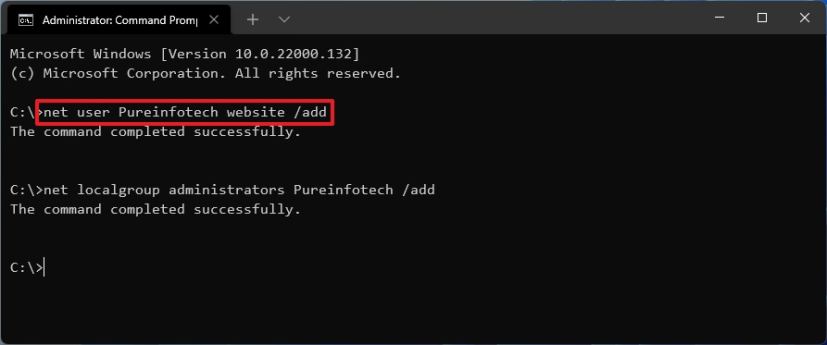
No comando, altere USER-NAME e PASSWORD com as credenciais que deseja usar para a nova conta de usuário.
(Opcional) Digite o seguinte comando para adicionar a conta recém-criada ao grupo”Administradores”e pressione Enter:
net localgroup administrators USER-ACCOUNT/add
No comando, substitua USE R-ACCOUNT com o nome da conta que você deseja adicionar ao grupo de administradores.
Se você quiser testar as novas alterações, saia e você notará que a nova conta de usuário está em canto inferior esquerdo da tela. Em seguida, selecione a nova conta de usuário e entre.
Criar conta local do PowerShell no Windows 11
Para criar uma conta sem uma conta da Microsoft com o PowerShell, siga estas etapas:
Abra Iniciar.
Procure por PowerShell, clique com o botão direito do mouse no resultado superior e selecione Executar como administrador strong>option.
Digite o seguinte comando para armazenar temporariamente a senha dentro de uma string na variável”$Password”e pressione Enter:
$Password=Read-Host-AsSecureString
Digite a senha para a nova conta do Windows 11 e pressione Enter.
Digite o seguinte comando para criar a nova conta com o PowerShell e pressione Enter :
New-LocalUser”NEW-ACCOUNT-NAME”-Senha $Password-FullName”USER-FULL-NAME”-Descrição”DESCRIPTION”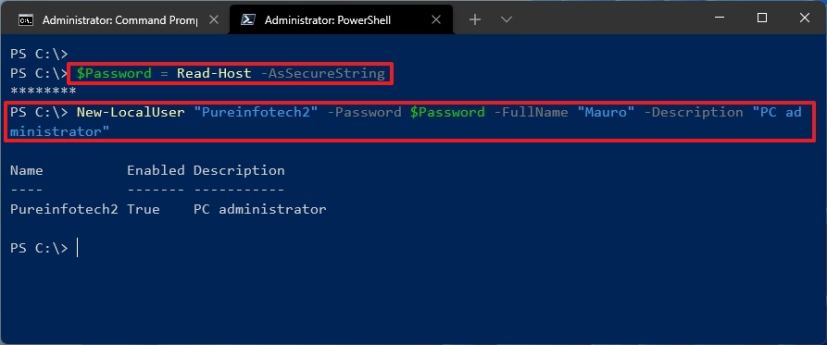
No comando, altere NEW-ACCOUNT-NAME para o nome da conta e USER-FULL-NAME para o nome completo do usuário. Além disso, substitua DESCRIPTION pela descrição que você deseja usar para a conta.
Digite o seguinte comando para adicionar a conta do Windows 11 ao grupo de usuários correto e pressione Enter :
Add-LocalGroupMember-Grupo”Administradores”-Membro”NEW-ACCOUNT-NAME”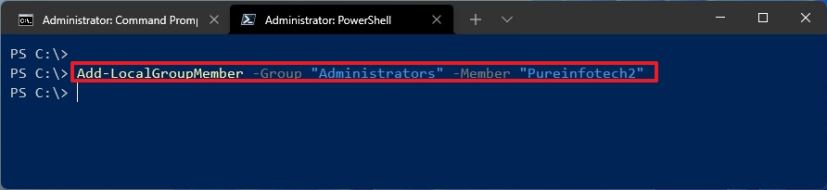
No comando, altere NEW-ACCOUNT-NAME para o nome da conta. No comando acima, adicionamos a nova conta ao grupo Administradores, que dá ao usuário acesso total ao dispositivo. Se você quiser que o usuário tenha acesso limitado, adicione a conta ao grupo Usuários, tornando a conta um”Usuário padrão”.
Depois de concluir as etapas, o novo A conta estará disponível no Windows 11 com acesso total usando privilégios administrativos.
@media only screen and (min-width: 0px) and (min-height: 0px) { div[id^=”bsa-zone_1659356403005-2_123456″] { min-width: 300px; min-height: 250px; } } @media only screen e (min-width: 640px) e (min-height: 0px) { div[id^=”bsa-zone_1659356403005-2_123456″] { min-width: 300px; min-height: 250px; } }

